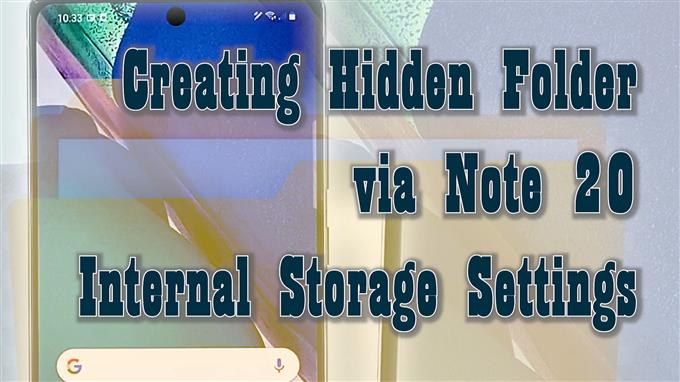Esta postagem irá mostrar um passo a passo sobre como criar uma pasta secreta no Galaxy Note 20. Continue lendo se precisar de ajuda para configurar uma pasta oculta dedicada onde você pode armazenar conteúdos confidenciais em seu novo phablet Samsung.
Arquivos privados na pasta secreta
Os dispositivos Samsung têm um diretório criptografado que é projetado principalmente para armazenar arquivos confidenciais, incluindo vídeos, imagens e aplicativos. Os arquivos salvos na pasta segura são marcados como privados. Dito isso, ninguém pode acessar ou visualizá-los sem sua permissão.
Novos smartphones Samsung, incluindo o recém-lançado Galaxy Note 20, têm um diretório oculto pré-instalado chamado Secure Folder.
Pastas secretas da Samsung
Além da pasta segura, você também pode criar sua própria pasta secreta onde pode salvar documentos privados e outros conteúdos confidenciais.
Se você está se perguntando como fazer um em seu novo dispositivo Note, esta breve demonstração deve ser capaz de ajudá-lo.
Veja como criar uma pasta invisível em seu Samsung Galaxy Note 20.
Passos para criar uma pasta oculta no seu Note 20
A execução das etapas a seguir criará uma pasta secreta por meio do menu de armazenamento avançado em seu Note 20. O processo inteiro não requer root ou download de nenhuma ferramenta de terceiros. Prossiga quando estiver pronto.
1. Para começar, vá para a tela inicial e deslize para cima para ver e acessar o visualizador de aplicativos.
O visualizador de aplicativos é onde você pode encontrar todos os ícones de atalho ou controles para aplicativos integrados e baixados.

2. Toque no Definições ícone para continuar.
No menu de configurações, você verá uma lista de todos os recursos do seu telefone.

3. Role para baixo para ver mais itens. Então, toque Cuidados com o dispositivo.
Uma nova janela é aberta, destacando o menu Device care. Aqui, você verá quatro diretórios principais, incluindo bateria, armazenamento, memória e segurança.

4. Toque Armazenamento para acessar o menu de armazenamento interno do seu phablet.
As informações gerais sobre o status de armazenamento atual do seu telefone irão preencher a próxima tela.

5. Role para baixo e toque em Avançado.
Recursos e configurações de armazenamento avançado serão exibidos a seguir.

6. Toque arquivos para ver todo o conteúdo salvo em seu phablet.
Você será encaminhado para o menu de armazenamento interno com uma lista de todos os conteúdos e diretórios existentes. Cada uma dessas pastas armazena dados e informações relevantes.

7. No canto superior direito da tela, você verá uma figura de três pontos. Toque nele para continuar.
Um menu pop-up será iniciado.

8. Selecione a opção para Criar pasta.
O pop-up de criação de nova pasta aparecerá.

9. No campo de texto fornecido para o nome da pasta, digite um ponto (.) e o nome que você gostaria de usar. Não coloque um espaço entre o ponto e o nome.

Por exemplo:
.newfolderhide
Basta usar o teclado na tela para inserir textos.
Observe que as pastas ocultas no Android não têm um prefixo de nome de arquivo.
As pastas marcadas com um ponto antes do nome do arquivo são marcadas como pastas ocultas e, portanto, não aparecerão na lista original de pastas no armazenamento interno, a menos que você reconfigure as configurações para mostrar arquivos e pastas invisíveis.
Certifique-se de nomear a pasta com base no tipo de dados que ela armazena. Isso tornará mais fácil para você descobrir qual pasta acessar ao pesquisar por um determinado arquivo em seu dispositivo.
10. Quando terminar de digitar o nome da pasta, toque em Crio para salvá-lo.

A pasta recém-criada será então adicionada à lista existente de diretórios secretos em seu dispositivo. Então, você pode começar a mover ou salvar arquivos confidenciais para essa pasta.
Para visualizar a pasta, vá para as configurações de armazenamento avançadas e toque para ligar a chave ao lado de Mostrar arquivos ocultos.
Ativar este recurso fará com que o dispositivo torne todas as pastas invisíveis do sistema visíveis e acessíveis.
Se você vir pastas esmaecidas que aparecem na lista de armazenamento interno, essas são as pastas ou diretórios secretos. Com este estado, você pode abrir qualquer uma dessas pastas e acessar os arquivos nela.
Assim que terminar de gerenciar os arquivos privados, certifique-se de voltar às configurações avançadas de armazenamento para desativar o recurso Mostrar arquivos ocultos e tornar todas as pastas ocultas invisíveis novamente.
Para criar outra pasta secreta, basta seguir as mesmas etapas até chegar ao menu onde será solicitado que você atribua um nome de pasta.
Não se esqueça de colocar um ponto antes do nome da pasta porque se você fizer isso, a pasta que você criar será marcada como geral e, portanto, não ficará oculta.
Espero que isto ajude!
Mais tutoriais em vídeo
Para ver tutoriais mais abrangentes e vídeos de solução de problemas em diferentes telefones celulares e tablets, fique à vontade para visitar o canal AndroidHow no YouTube a qualquer momento.
Você também pode querer ler:
- Como criar uma pasta oculta no Samsung Galaxy Tab S6. Etapas fáceis
- Como criar uma pasta segura no Galaxy S20
- Como visualizar e acessar pastas ocultas no Samsung Galaxy Tab S6. Mostrar diretórios ocultos
- Como mover e copiar um arquivo baixado para outra pasta no Samsung Galaxy Tab S6
- Como criar uma nova pasta no Samsung Galaxy Note 20